网络连接问题
检查物理连接:确保所有设备都正确连接到同一局域网内,如通过网线或无线连接,对于无线网络,检查各设备的 IP 地址是否在同一网段。
检查网络服务状态:在命令提示符下输入ping 网关IP地址,若无法 Ping 通则说明网络不通,需检查路由器或交换机等网络设备的配置及连接情况。
操作系统设置问题
开启网络发现:不同操作系统开启方式略有不同 :
Windows 7/8/10:打开控制面板 —> 网络和共享中心,将“网络发现”设置为“启用”;或在任务栏上的网络图标上点击右键,选择“打开网络和共享中心”,再点击“更改高级共享设置”,在其中启用“网络发现”。
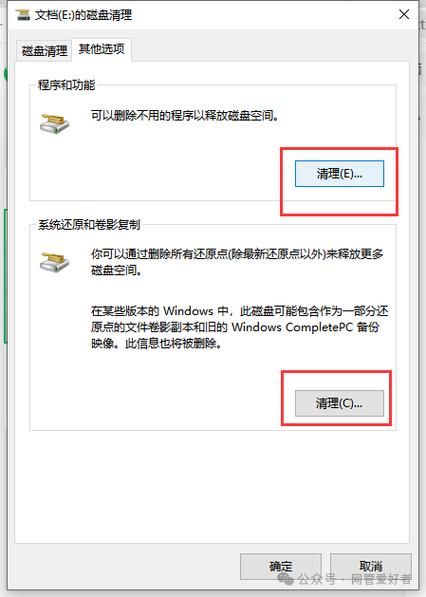
Windows 11:按Win + S 组合键,或点击任务栏上的搜索图标,在顶部搜索框输入控制面板,然后打开系统给出的最佳匹配应用,在窗口类别查看方式下点击“调整计算机的设置”,点击“网络和 Internet”,点击“网络和共享中心”,点击左侧栏边,点击“更改高级共享设置”;网络发现选择“启用”,文件和打印机共享选择“启用”,然后点击保存更改。
启用 SMB 1.0/CIFS 文件共享支持:此功能在一些较新的 Windows 版本中默认可能未启用。
修改组策略:按Win + R 组合键,或点击任务栏上的搜索图标旁的开始菜单图标,然后在开始菜单上图标上点击右键并搜索“gpedit.msc”,打开程序后,依次展开“计算机配置”->“Windows 设置”->“安全设置”->“本地策略”->“网络安全:LAN 管理器身份验证级别”,双击将其验证级别改为“发送 LM&NTLM 响应(&)”,然后确定并重启电脑。
更改网络类型:若当前网络被识别为公用网络,可能会限制网络发现等功能,打开控制面板 —> 网络和共享中心,查看目前使用的网络类型,若是公用网络,点击将其更改为工作网络后,电脑再重新启动。
检查防火墙设置:防火墙可能会阻止设备之间的通信,检查设备上的防火墙设置,确保其允许网络发现和文件共享等相关的网络流量通过。
设备自身问题
设备名称冲突:如果多个设备使用了相同的计算机名,可能会导致无法正常显示,进入设备的系统属性,更改计算机名为工作组内唯一的名称。
服务未启动:某些与网络发现和共享相关的服务未启动,如 Workstation 服务、Server 服务等,在服务列表中找到这些服务,将其启动类型设置为自动,并手动启动这些服务。